
Windows XP 현재 대다수가 가장 많이 사용하는 운영 체제입니다. 컴퓨터 전 세계에서. 에 비해 Windows Vista, 대체로 실패했지만 Winodws XP는 다음으로 전환되는 시스템이 될 것으로 보입니다. 윈도우 7. 그때까지는 또 시간이 좀 흐르겠지만 XP 사용자- 해야 해 운영 체제를 최대한 최적화하십시오., 얻으려면 PC 속도 증가. 운영 체제 최적화가 반드시 속도를 의미하는 것은 아닙니다. 에이 시스템의 올바른 유지 관리 마감으로 인해 낭비되는 시간을 절약해줍니다. 팝업, cu 시스템 바이러스 제거 그리고 일부 후에 재설치 크래시-우리 파탈.
XP 속도 비밀 #1: 시작 시 추가 응용 프로그램 비활성화
큰 부분 설치된 응용 프로그램 스스로 활성화 프로세스 및 시작 (더 정확하다 컴퓨터가 시작될 때 프로세스 실행). 이러한 프로세스는 각각의 프로세스가 "일부"에 "주의를 기울이기" 때문에 PC의 반응 속도를 저하시킵니다. 프로세서 (CPU). 어떤 프로세스가 필요하지 않은지 알고 있는 경우 스타트 업, atunci va fi foarte usor sa scapati de ele. Daca aveti inceritudini asupra unui anumit proces, il puteti dezactiva apoi restartati PC-ul pentru a verifica daca totul functioneaza cum trebuie. In caz contrar, 언제든지 해당 프로세스를 다시 활성화할 수 있습니다..
StartUp에서 필요하지 않은 프로세스를 비활성화하려면 몇 가지 간단한 단계를 따라야 합니다.
- 버튼으로 가세요 시작 그리고 클릭하십시오 달리다
- ~에 달리다 맛 msconfig 그리고 주 입력하다
- 열린 창에서 선택 tab-ul 시작
- 시작 탭에서 다음을 확인할 수 있습니다. 프로세스 목록 (일부는 선택/선택되고 일부는 선택되지 않음), 귀하가 해야 할 일은 필요하지 않은 프로세스를 선택 취소하세요. (당신이 하나 가지고 있다면 바이러스 백신 설치된 경우 해당 프로세스의 선택을 취소하지 않는 것이 좋습니다) 그런 다음 다시 시작하십시오
- 다시 시작한 후 PC 화면에 a가 나타납니다. 대화 일부 시작 프로세스가 비활성화되었다는 경고 메시지가 표시됩니다(PC를 다시 시작할 때마다 이 대화 상자가 나타나지 않도록 하려면 다음을 수행해야 합니다). "표시되지 않음" 옵션을 확인하세요))
XP 속도 비밀 #2: PC에서 스파이웨어, 악성 프로그램, 애드웨어 제거
권장되는 사항은 다음과 같습니다. 일주일에 한 번 이상 컴퓨터를 검사하세요. 다음과 같은 원치 않는 손님이 있는지 감지합니다. 바이러스 그리고 다른 사람들 탭 (스파이웨어, 애드웨어, 맬웨어). 현재 컴퓨터 6대 중 1대는 다양한 유형의 스파이웨어 또는 맬웨어에 감염되었습니다., 리소스를 사용하여 생성하기 때문에 PC 속도가 크게 느려집니다. 팝업 그리고 보내려고 스팸-우리 또는 정기적으로 사용하는 애플리케이션(메신저, 비디오 플레이어, 편집기 등)의 프로세스를 방해합니다.
컴퓨터가 바이러스에 감염되지 않도록 하려면 하나 설치하는 것이 좋습니다 바이러스 백신, 또는 다음 중 하나를 사용하여 매주 PC를 검사합니다. 온라인으로 사용 가능한 바이러스 백신ii.
XP 속도 비밀 #3: Optimizeaza 디스플레이 설정
분명히 모든 사람은 운영 체제가 가능한 한 좋아 보이기를 원합니다. 이를 위해 당신은 다양한 가능성과 같은 많은 가능성을 마음대로 사용할 수 있습니다. 테마 그 중에서 선택하거나 심지어 시각적 효과 에서도 사용할 수 있게 되었습니다. Windows. 하지만 하나 가지고 있다면 구성이 약한 컴퓨터 또는 스타일리시한 PC보다 명령에 빠르게 반응하는 PC가 필요하다면 다음을 권장합니다. 시스템을 깨끗하게 유지하다 당신은 Windows에서 시각 효과 비활성화.
하기 위해 최적화 디스플레이 설정 다음 단계를 따라야 합니다.
- 버튼으로 가세요 시작 그리고 선택하십시오 제어판
- 아이콘을 두 번 클릭하십시오. 체계 (카테고리에서 성능 & 유지) 그런 다음 열린 창에서 탭을 선택하십시오. 고급의
- 클릭하십시오 설정 카테고리에서 성능; 탭-ul에서 시각적 효과 다음 항목만 선택된 채로 두십시오: 1. 메뉴 아래 그림자를 보여줍니다
2. 마우스 포인터 아래에 그림자 표시
3. 반투명 선택 사각형을 표시하십시오
4. 데스크탑의 아이콘 레이블에 드롭 그림자를 사용하십시오
5. 창과 버튼에 시각적 스타일 사용
- 그런 다음 클릭하십시오 적용하다 그리고 좋아요
성능 향상을 위해 옵션을 선택할 수 있습니다. 최고의 성능을 조정하십시오.
XP 속도 비결 #4: 파일 탐색 속도 향상
내 컴퓨터를 열어 폴더를 탐색할 때마다 PC의 응답이 약간(또는 크게) 지연된다는 점을 눈치채셨을 것입니다. 이런 현상은 한동안 발생했습니다. Windows 탐색기를 열 때마다 시스템은 자동으로 네트워크나 팩스 및 프린터에서 파일을 검색합니다. Windows 탐색기에서 특정 파일이나 폴더를 검색할 때(파일 탐색) PC의 응답 속도를 높이려면 다음 단계를 따르십시오.
- 내 컴퓨터를 두 번 클릭하세요.
- 메뉴 표시줄에서 도구를 클릭하고 보기 탭을 선택합니다.
- 보기 탭에서 옵션을 선택 취소하세요. 네트워크 폴더를 자동으로 검색하고
프린터
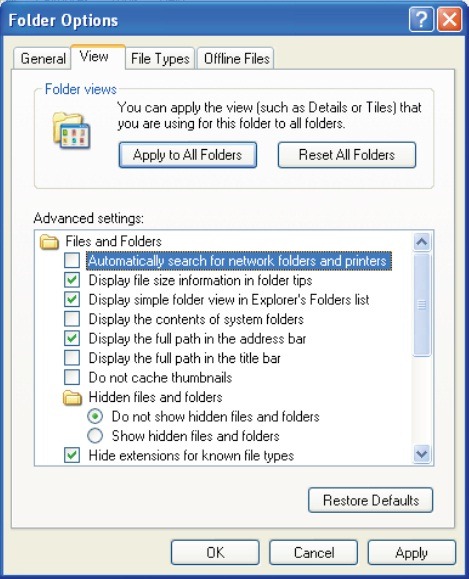
- 딸깍 하는 소리 적용하다 그리고 좋아요 그런 다음 줘 다시 시작하십시오
XP 시드 비밀 #5: Curata 시스템 레지스트리
아주 쉽게 성장하는 방법 성능 귀하의 운영 체제는 청소기 ~을 위한 시스템 레지스트리. 이 게시물에서는 시스템 속도를 높이는 여러 가지 방법을 보여주지만 성능을 높이는 가장 간단하고 효과적인 방법은 다음과 같습니다. 레지스트리 청소. 수동으로 청소하려면 시간이 많이 걸리고 어렵습니다. 특별 프로그램 당신을 위해 아주 짧은 시간 안에 이 일을 해 줄 수 있는 사람.
귀하의 컴퓨터에 필요한 정기 유지 보수 최적의 매개변수에서 작동합니다. 애플리케이션 설치 및 제거, 인터넷 서핑, 이메일 보내기 및 기타 일상적인 활동이 남아 있습니다. 흔적 시스템에서. 시간이 지남에 따라 이들 덕분에 PC가 더 이상 새 제품처럼 빠르게 시작되지 않고 반응 속도가 느려지며 성능이 저하된다는 사실을 알게 될 것입니다. 이러한 불편을 방지하려면 다음을 사용하는 것이 좋습니다. 레지스트리 오류를 검사하고 복구하는 응용 프로그램.
XP 속도 비밀 #6: 정기적인 디스크 정리 규칙
서핑을 많이 했다면 인터넷 또는 손에 넣을 수 있는 거의 모든 것을 설치하고 시도하는 경향이 있습니다(예: 응용 프로그램) 그렇다면 남은 흔적이 구체화하다 ~에 임시 파일 (임시 파일), 그러나 일시적인 그럴 거예요, 아빠 공간은 충분해요 열심히 기본적으로 PC는 달팽이의 속도로 움직입니다. 임시 파일로 인해 PC 성능이 저하되는 것을 방지하려면 최소한 한 달에 한 번은 디스크 정리:
- 더블 클릭 내 컴퓨터
- 파티션을 마우스 오른쪽 버튼으로 클릭하세요. 기음:
- 선택하다 속성 그리고 클릭하십시오 디스크 정리
- 확인하다 임시 인터넷 파일 (그리고 아마도 재활용 빈 매일 비우는 것이 익숙하지 않은 경우)
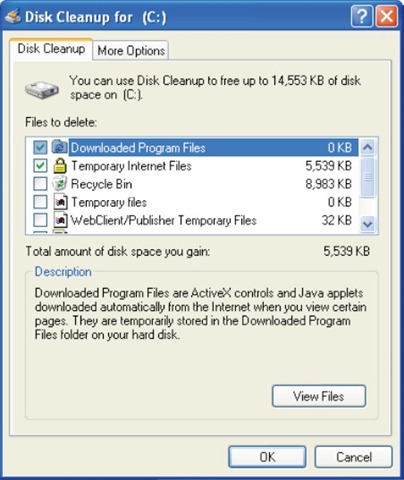
- 그런 다음 클릭 좋아요
XP 속도 비밀 #7: 파일 인덱싱 비활성화
인덱싱 서비스 작은 프로그램으로 통합되어 있습니다. Windows, 하지만 많이 사용하는 메모리. 이 프로그램 인덱스 생성 그리고 업데이트 목록 컴퓨터에 있는 모든 기존 파일과 함께 사용하여 특정 파일을 찾을 때 다음을 통해 더 빠르게 검색할 수 있습니다. 인덱스 스캔 생성되었습니다. 이 옵션은 PC가 너무 복잡하거나 매우 많은 양의 파일/정보가 저장되어 있는 사용자에게 유용합니다. 위에서 언급한 사람들 중 하나가 아니라면 이 프로그램은 필요하지 않습니다. 인덱스 서비스를 비활성화하려면 다음 단계를 따르십시오.
- 버튼으로 가세요 시작 그리고 열어 제어판
- PE를 클릭하십시오 프로그램 추가/제거 그런 다음 클릭하십시오 Windows 구성 요소 추가/제거 (창 오른쪽)
- 선택 취소 인덱싱 서비스
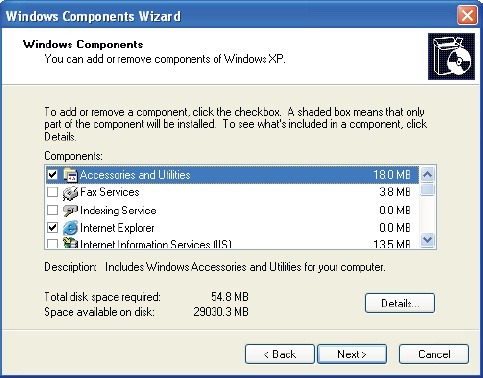
- 클릭 데이터 다음 그 다음에 마치다
XP 속도 비밀 #8: 필요하지 않은 응용 프로그램과 파일을 제거하세요
수십가지 중에 프로그램 제작자 PC에 설치한 것 중 더 이상 필요하지 않은 것(다소)이 확실히 있습니다. 또는 전혀 필요하지 않은 프로그램(도구 모음, 다운로드 관리자, 파일 공유 등), 그러나 귀하가 사용하는 응용 프로그램과 함께 "패키지"되어 제공됩니다. 원치 않는 손님으로 인해 로딩 지연이 발생합니다. 웹 페이지, 시간을 늘린다. 스타트 업 일반적으로 컴퓨터 성능이 저하됩니다.
필요하지 않은 프로그램을 제거하려면 다음 단계를 따르세요.
- 버튼으로 가세요 시작
- 선택하다 제어판 그리고 클릭하십시오 프로그램 추가/제거
- 사용하지 않거나 필요하지 않은 프로그램을 식별하고 버튼을 선택하십시오 제거하다 이것들을 위해.
연구
참고: 이 게시물에 적힌 조언을 따르면 컴퓨터를 더 많이 즐길 수 있습니다. 어린, 스프린트 그리고 지능적인! ;)
Winodws XP 최적화 – PC 작업 속도 증가 [XP 속도]
에 대한 Stealth
기술에 열정을 가진 저는 2006년부터 StealthSettings.com에 즐겁게 글을 쓰고 있습니다. 저는 macOS, Windows, Linux 운영 체제뿐만 아니라 프로그래밍 언어와 블로그 플랫폼(WordPress), 온라인 상점(WooCommerce, Magento, PrestaShop)에서도 풍부한 경험을 가지고 있습니다.
Stealth의 모든 게시물 보기당신은 또한에 관심이있을 수 있습니다 ...

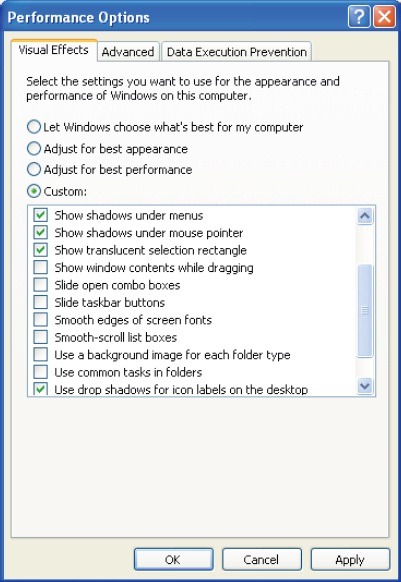

9개의 생각 “Winodws XP 최적화 – PC 작업 속도 증가 [XP 속도]”